-
eSense Skin Response
-
- eSense应用程序中的账户和云的功能是什么?我需要一个账户吗?
- 哪些电极可以与eSense一起使用?
- 我可以改变应用程序中的语言吗?
- 我如何使用我自己的音频文件和视频?
- 我怎样才能导出测量结果?
- 我是否也可以用(蓝牙®)扬声器代替耳机来使用eSense?
- 我的eSense不工作
- 我的eSense在iOS 9(或更高版本)上无法工作?
- 我的智能手机/平板电脑不再有3.5毫米插孔输入,我需要哪个适配器?
- 我的程序不能正常同步。
- 我需要哪个应用程序,在哪里可以下载?
- 该应用程序在黑暗模式下可用吗?
- 该应用程序显示大范围波动的无意义的数值?触摸或松开皮肤反应或温度的传感器触点,没有任何区别。
- 这些数值非常小(远低于1.0µS,如0.4-0.5µS),而且非常稳定(没有变化)。对刺激没有反应,如突然很深的吸气?
-
eSense Temperature
-
eSense Pulse
-
- eSense应用程序中的账户和云的功能是什么?我需要一个账户吗?
- 为什么有些参数(如SDNN、RMSSD、pNN50)在eSense应用程序中与Kubios软件中有点不同?
- 什么电池属于eSense Pulse?
- 我可以改变应用程序中的语言吗?
- 我如何使用我自己的音频文件和视频?
- 我怎样才能导出测量结果?
- 我是否也可以用(蓝牙®)扬声器代替耳机来使用eSense?
- 我的eSense不工作
- 我的eSense在iOS 9(或更高版本)上无法工作?
- 我的程序不能正常同步。
- 我需要哪个应用程序,在哪里可以下载?
- 该应用程序在黑暗模式下可用吗?
- 该应用程序找不到eSense Pulse
- 该应用程序找不到eSense Pulse
-
eSense Respiration
-
eSense Muscle
一般设置
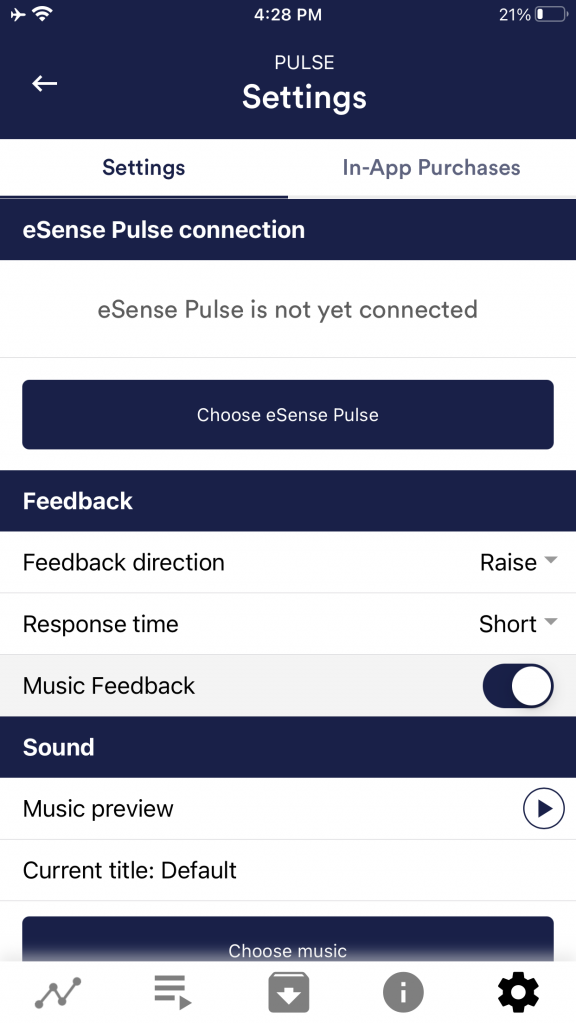
eSense Pulse连接
选择您要连接的eSense Pulse。在进行测量之前,您必须执行这一步骤。通过连接测试,您可以测试连接情况并查看电池状态。
反馈方向
选择您希望反馈反应的方向。它可以对测量值的增加或减少作出反应。
响应时间
默认设置是 “短”,它允许反馈对读数的变化作出快速反应。对于较长时间的测量,我们建议使用 “中 “或 “长”,那么反应时间会稍有延迟,eSense将不再对测量值的每一个微小变化作出反应。
音乐反馈
如果数值向不需要的方向移动(如数值较低),音乐将变得更安静或改变其速度,这取决于您选择的反馈类型。
音乐预览
点播放按钮来听所选歌曲。
选择音乐
您可以使用默认的或您自己的音乐。
音乐反馈类型
你可以选择音乐开始/停止、音量反馈或播放速度反馈。注意:对于iOS是限制选项。
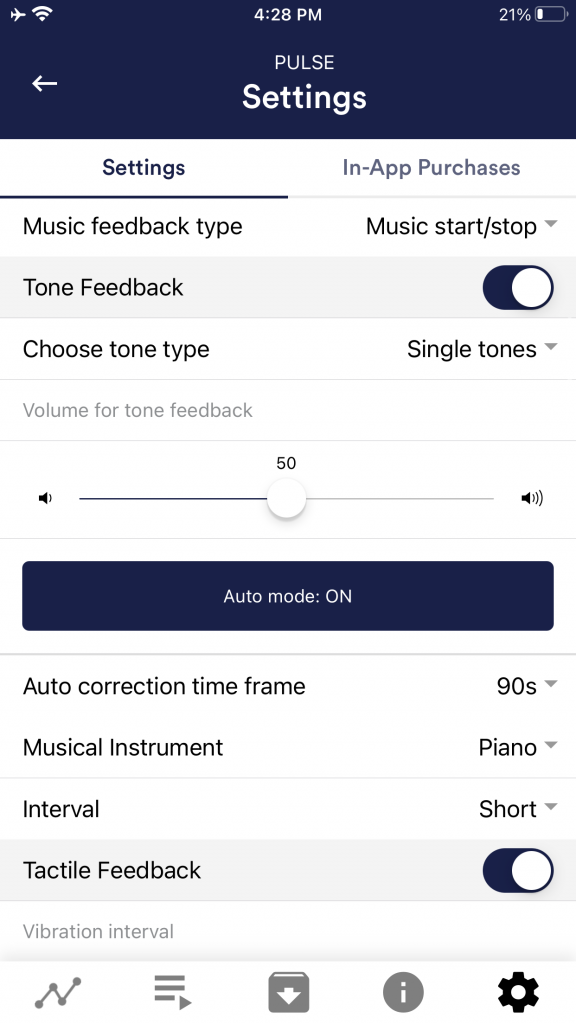
音调反馈
在后台,你可以听到其他应用程序的声音。
选择音调类型
你可以选择单音或连续音。
触觉反馈
你的设备会振动以提供反馈。只有智能手机支持这个功能,平板电脑没有振动马达。
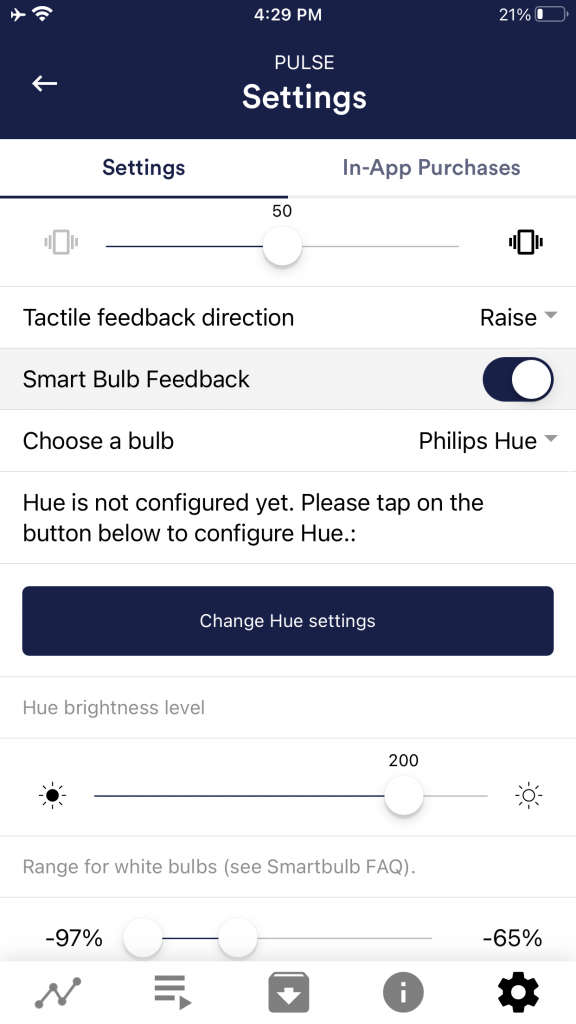
触觉反馈方向
决定减少(”减少”)或增加(”增加”)触觉反馈值是否应视为成功。
智能灯泡反馈
灯泡根据数值的不同而改变颜色。
选择灯泡
在Magic Blue、Magic Blue V2或Phillips Hue之间进行选择。连接测试
有了这个选项,如果连接成功,灯泡就会改变颜色。
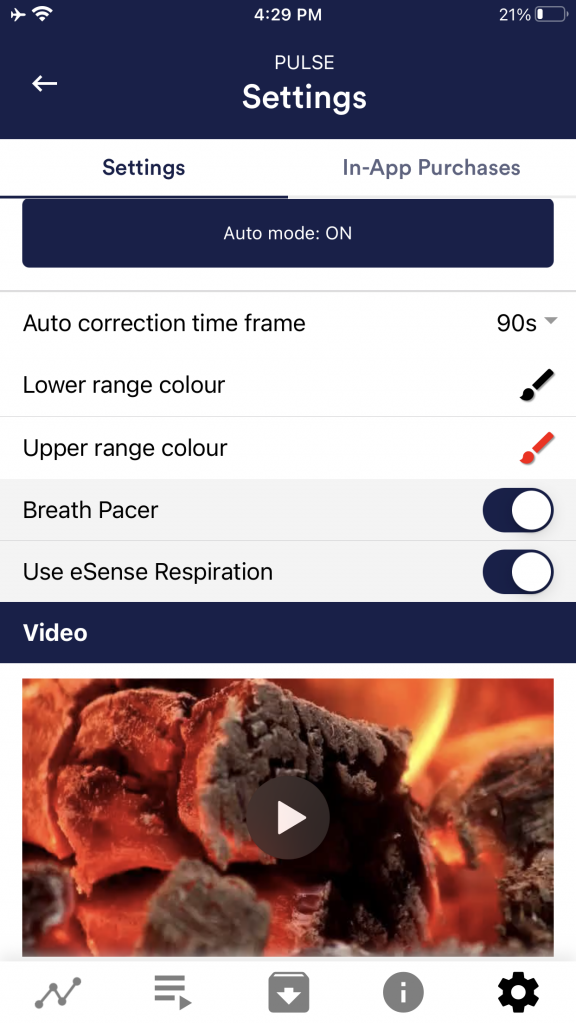
呼吸起搏器
如果激活,在测量过程中会显示一个呼吸辅助器。
使用eSense Respiration
你也可以在eSense Respiration的同时测量你的呼吸。
呼吸辅助器类型
你可以选择线状和球状。
启用音频提示音
也可以添加提示音作为听觉呼吸辅助工具。
吸气时间/呼气时间
选择每次吸气和呼气显示呼吸辅助器的秒数。
吸气前保持/呼气
选择吸气和呼气的间隔秒数。
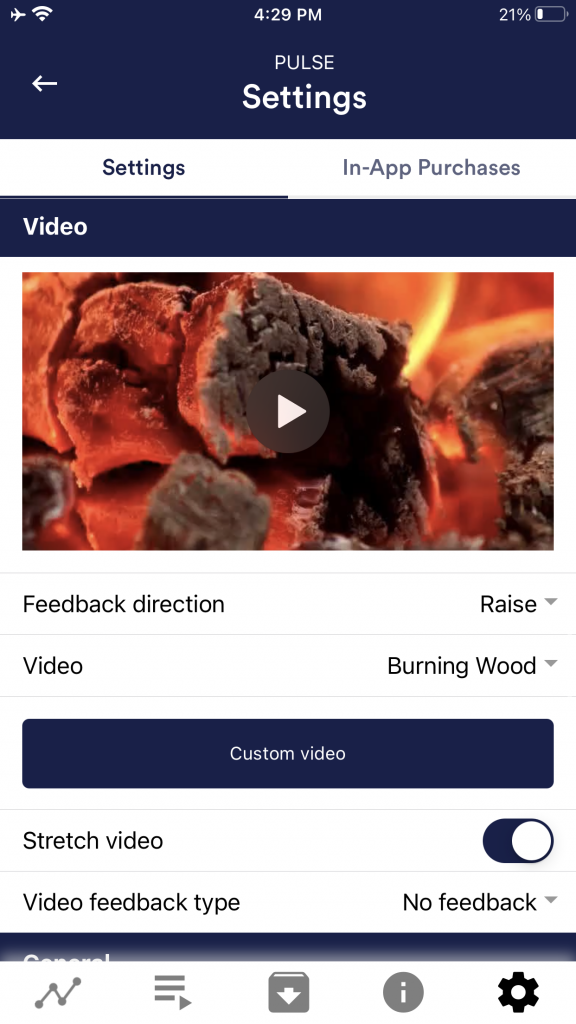
背景图片
您可以为呼吸辅助器选择一个背景图片。
吸气颜色/呼气颜色
选择酒吧或球的每个吸气和呼气动作的颜色。
视频
选择:在下拉菜单中,你可以从包含的视频和 “选择你自己的视频 “中选择。你可以从你的设备中选择你自己的视频。
视频反馈类型
效果可以作为反馈应用到视频中。Sie können zwischen Start/Stop, Schärfe, Helligkeit und Sättigung wählen.你可以在开始/停止、锐度、亮度和饱和度之间进行选择。此外,选择上限和下限的自动或手动模式,然后可以选择锐度、亮度和饱和度。然后在两者之间进行插值。”无反馈 “也是可以的,那么视频就直接播放了。
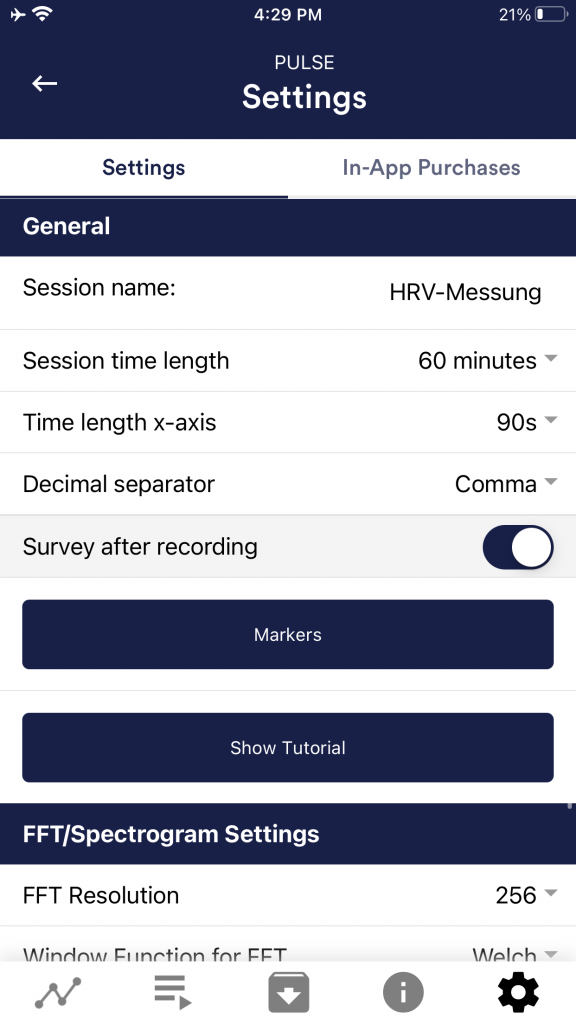
一般情况下:
会话名称
在这里输入会话的名称,它将显示在档案中。
会话时间长度
您可以自动对正常的测量进行时间限制。它们在设定的时间后自动停止。
时间长度 X-轴
您可以设置示波器X轴上显示的时间。我们推荐90秒。
小数点分隔符
你可以选择逗号或点。
记录后的调查
在这里你可以激活/停用每次测量后的调查(位置、电极类型、情绪、注释)。
标记
你可以通过点击按钮定义标记。这些是你在测量过程中可以设置的标记。(也可参见上述一般视图的横向模式中的 “设置标记”)。
显示教程
您可以在任何时候从应用程序的第一次启动开始再次观看教程。
FFT分辨率
可选择的是128个样本,256和512。默认情况下,选择256。eSense Pulse的采样率为5赫兹,所以256个样本大约是52秒的数据。
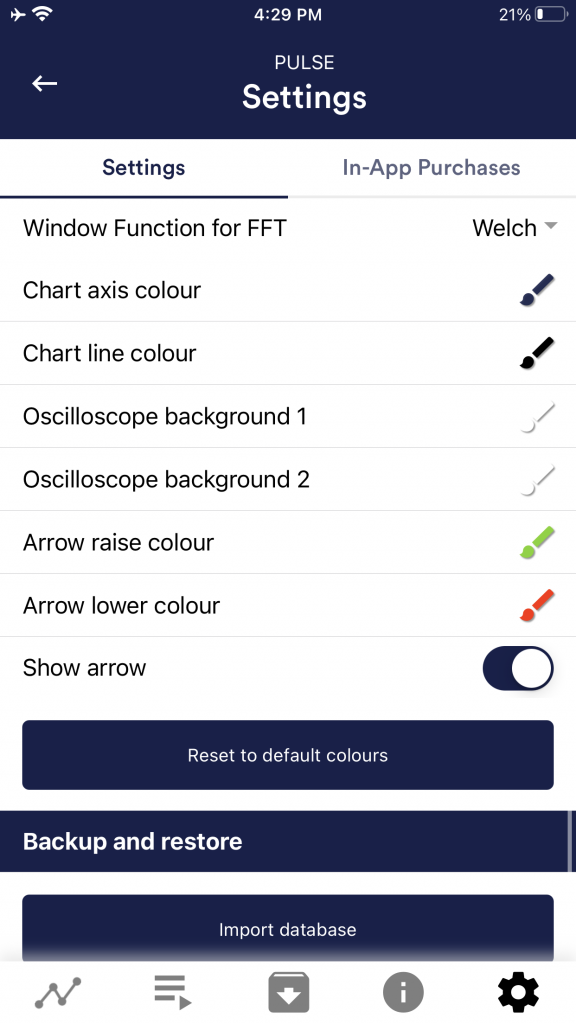
FFT的窗口功能
您可以选择Welch和Hanning这两种常见的窗口功能,更多细节请参见维基百科。
图表设置
您可以在常规视图中改变图表和示波器的颜色。
图表轴的颜色
您可以在主视图中改变图表轴的颜色。
图表线的颜色
您可以在主视图中改变图表线的颜色。
示波器背景1&2
您可以在主视图中改变示波器的背景颜色。
示波器曲线的平滑度
您可以在1(几乎没有)和10(非常强)之间调整示波器中曲线的平滑度。
重置为标准颜色
您可以在任何时候恢复图形的默认颜色。
箭头提高/降低颜色
您还可以在主视图中禁用箭头。显示箭头
您还可以在主视图中禁用箭头。
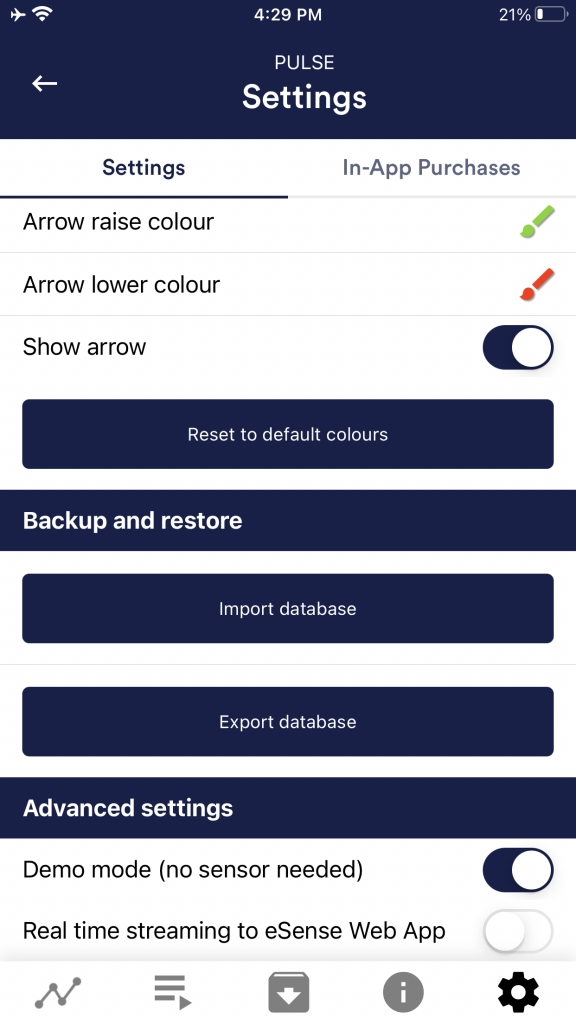
备份和恢复
你可以导出和导入你的程序和测量。更多信息请见我们的FAQ
演示模式
保存的测量结果会自动回放。不需要一个真正的传感器。
实时流媒体到eSense网络应用程序
这允许您将数据实时流媒体到eSense网络应用程序。更多信息请见帐户和云部分。
Questions